lut 调色预设怎么安装,LUT 预设导入 FCPX/PR/AE/PS/LR/ 达芬奇等软件教程

lut 调色预设是一套深受设计师喜爱的调色软件,通过使用 LUT 可以迅速达到很好的胶片质感和色彩,在此基础上稍作调整即可呈现很赞的色彩风格。 lut 调色预设怎么安装呢?LUT 预设导入 FCPX/PR/AE/ps/LR/达芬奇等软件教程带给大家,赶紧收藏起来吧!

fcpx 导入 lut 预设教程 FCPX 教程
FCPX中使用 lut 预设需要搭配LUTs调色文件加载工具使用
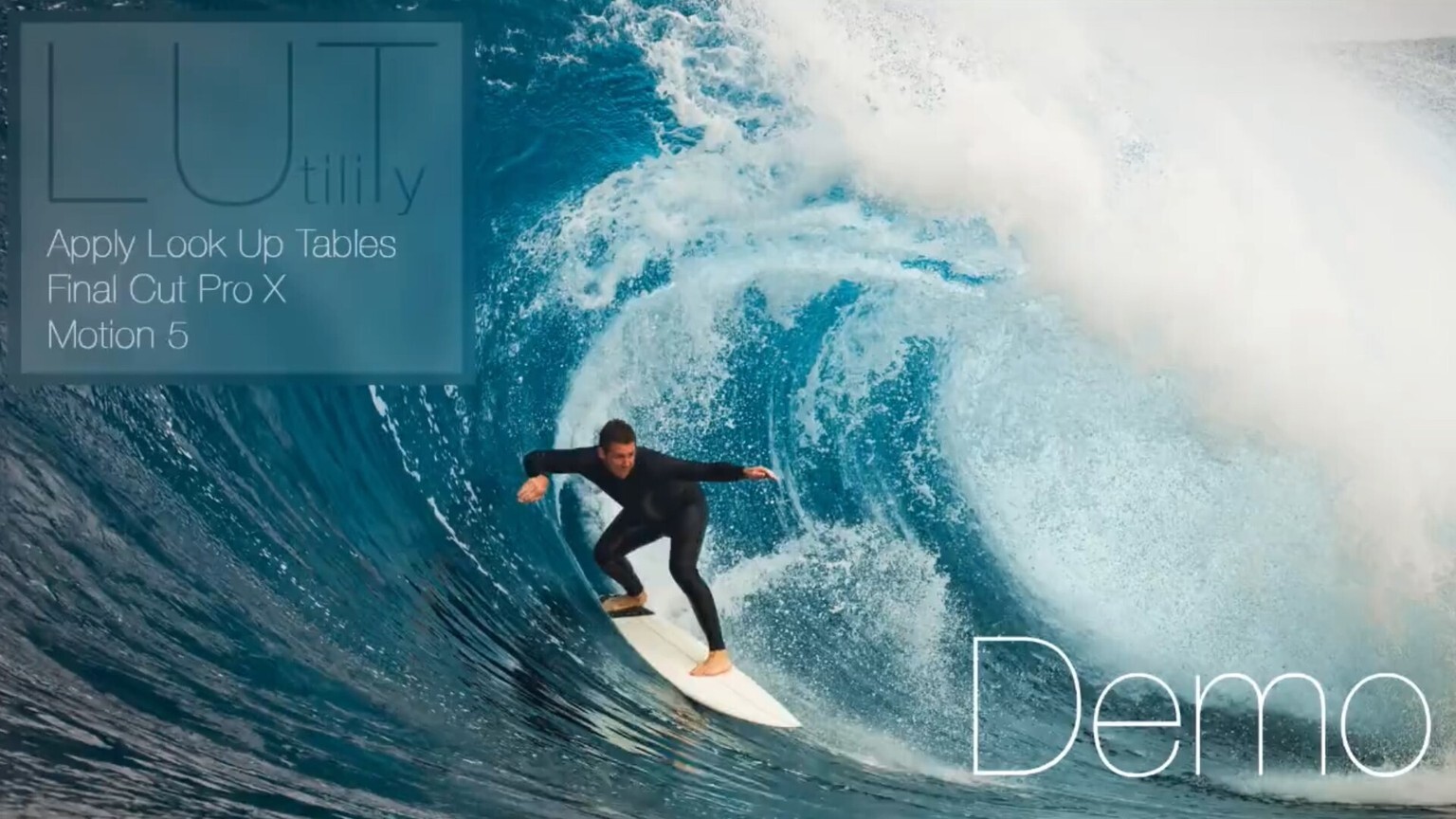
LUT Utility for Mac(FCPX调色预设插件)
LUT 预设是一套非常受欢迎的调色预设,FCPX 在使用这套调色预设时需要借助 luts 调色加载工具,LUT Utility for Mac 可以帮助用户加载使用 luts,使用 LUT 可以迅速达到很好的胶片质感和色彩,在此基础上稍作调整就能呈现很赞的色彩风格!
根据下图路径打开 LUTUtility 文件
LUTUtility 路径:/Users/用户名/Movies/Motion Templates/Effects/CGC/LUTUtility
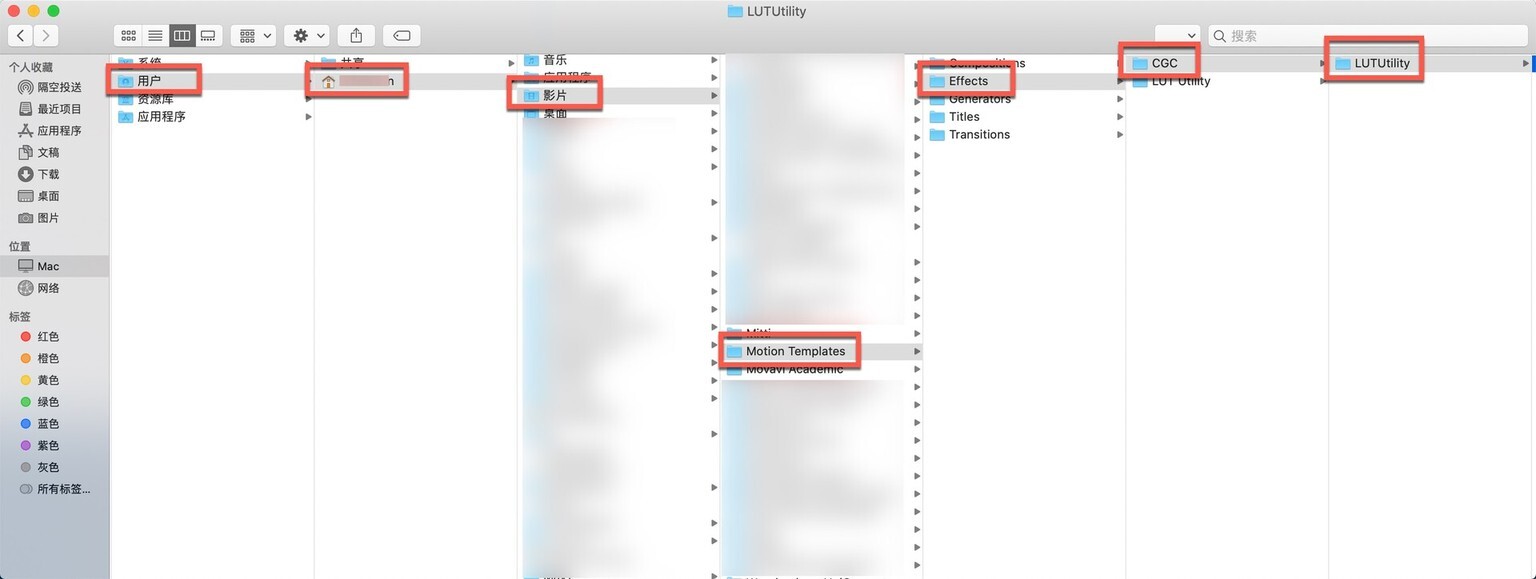
将下载好的
.cube预设复制到LUTUtility文件中
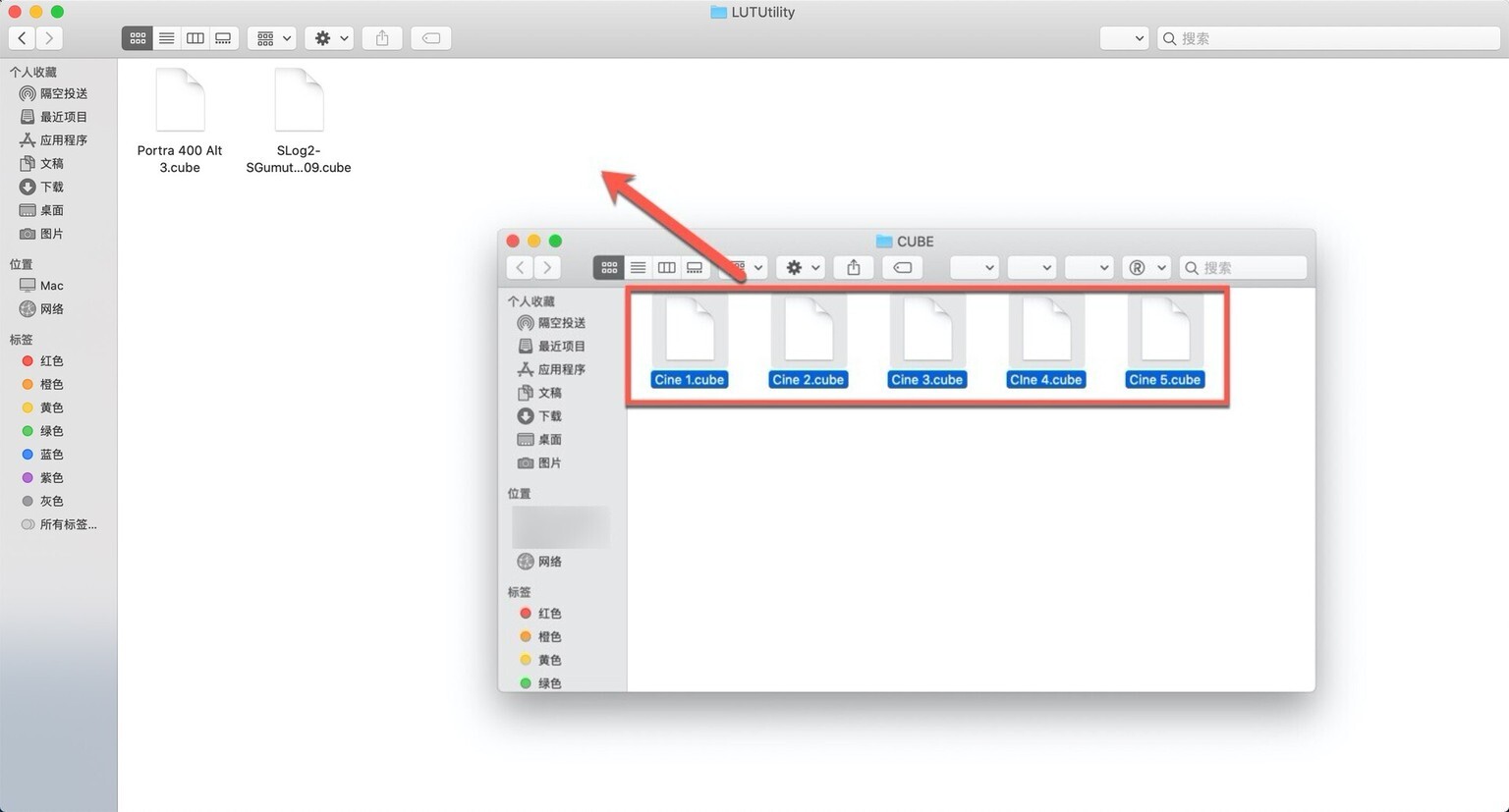
复制完成后打开 Final Cut Pro X,在已安装的效果中找到 lut utility 中的
apply lut效果,双击
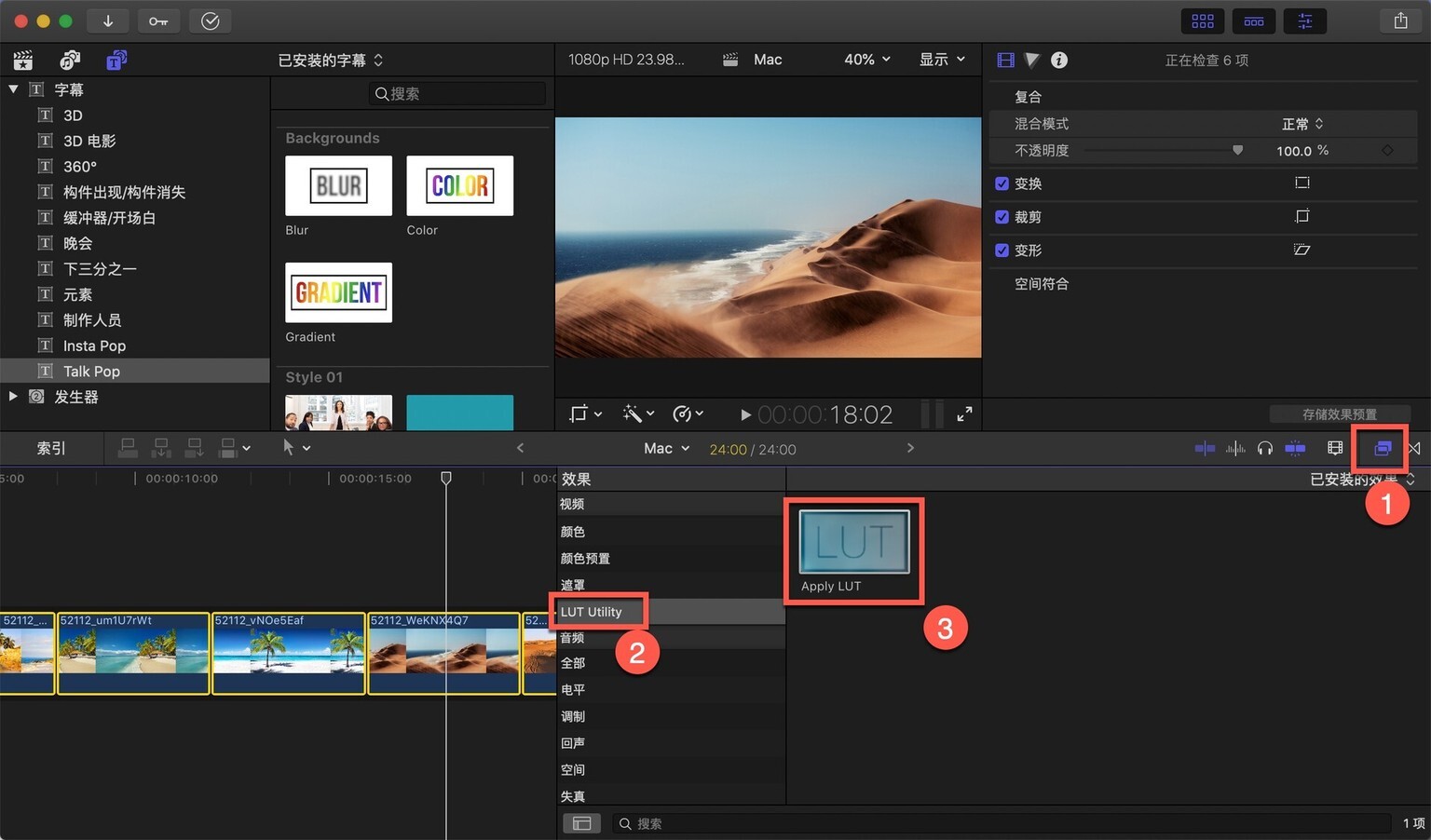
此时会出现 lut 预设的编辑窗口,点击
No Lut即可找到安装好的 cube 预设
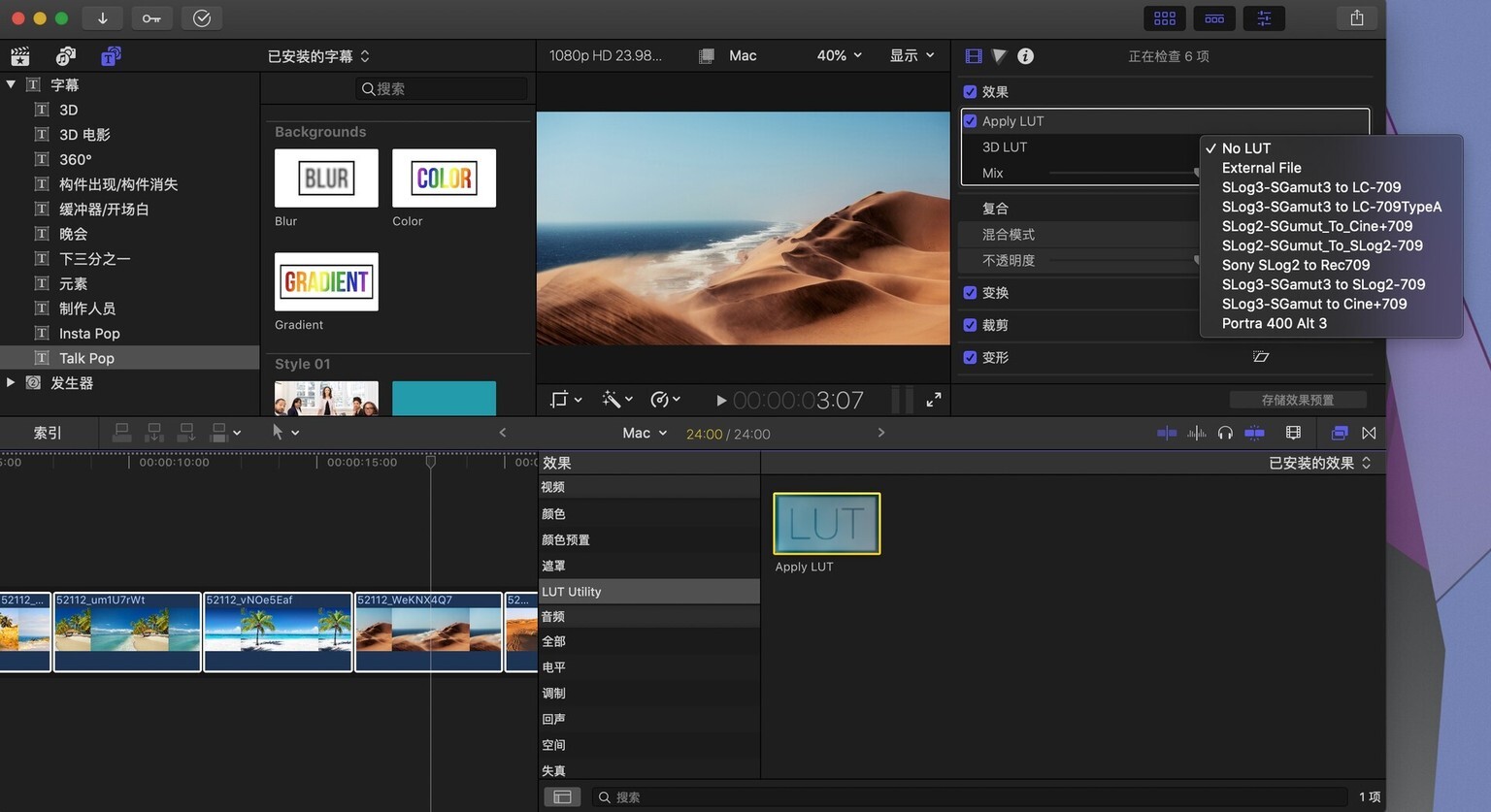
lut 预设导入 Premiere Pro 方法教程 PR 教程
打开 PR 软件,新建项目视频,进入效果-视频效果-颜色校正,找到 Lumetrit 拖到调整图层上
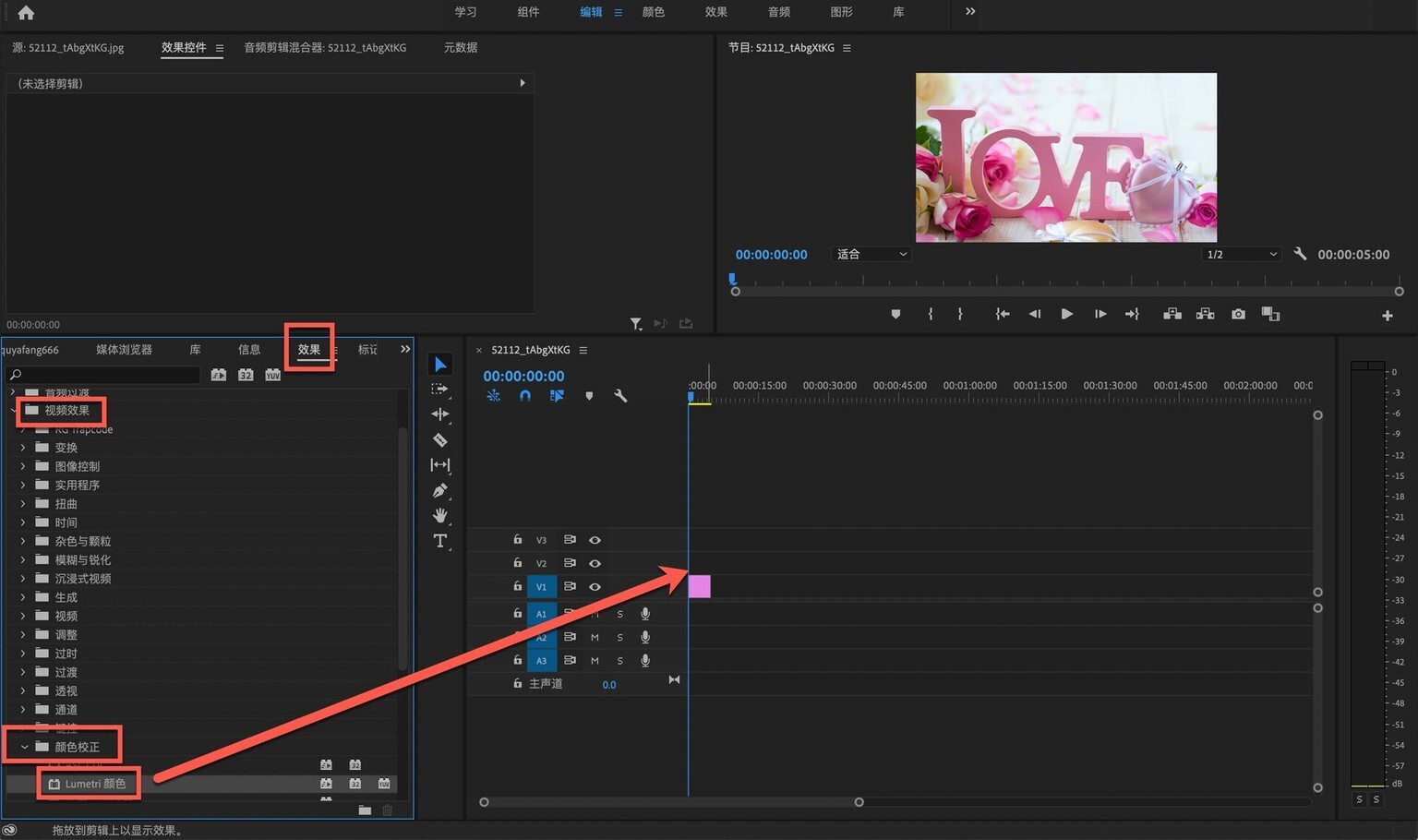
效果控件- Lumetri-基本矫正-输入 LUT 中选择浏览,导入自己的
.cube格式或.3dl格式预设
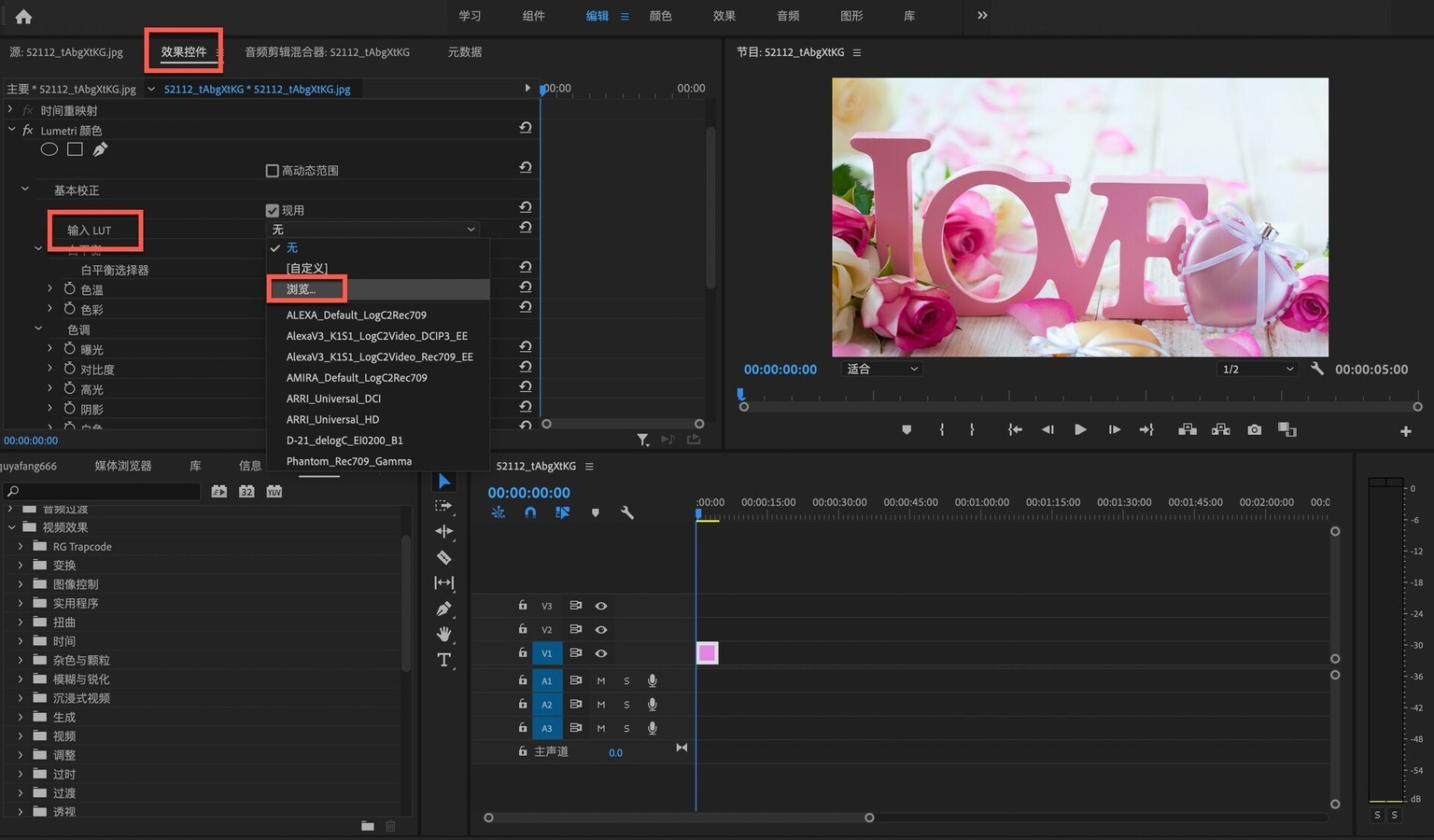
After Effects 导入 lut 使用教程 AE 教程
打开 AE,并新建一个合成
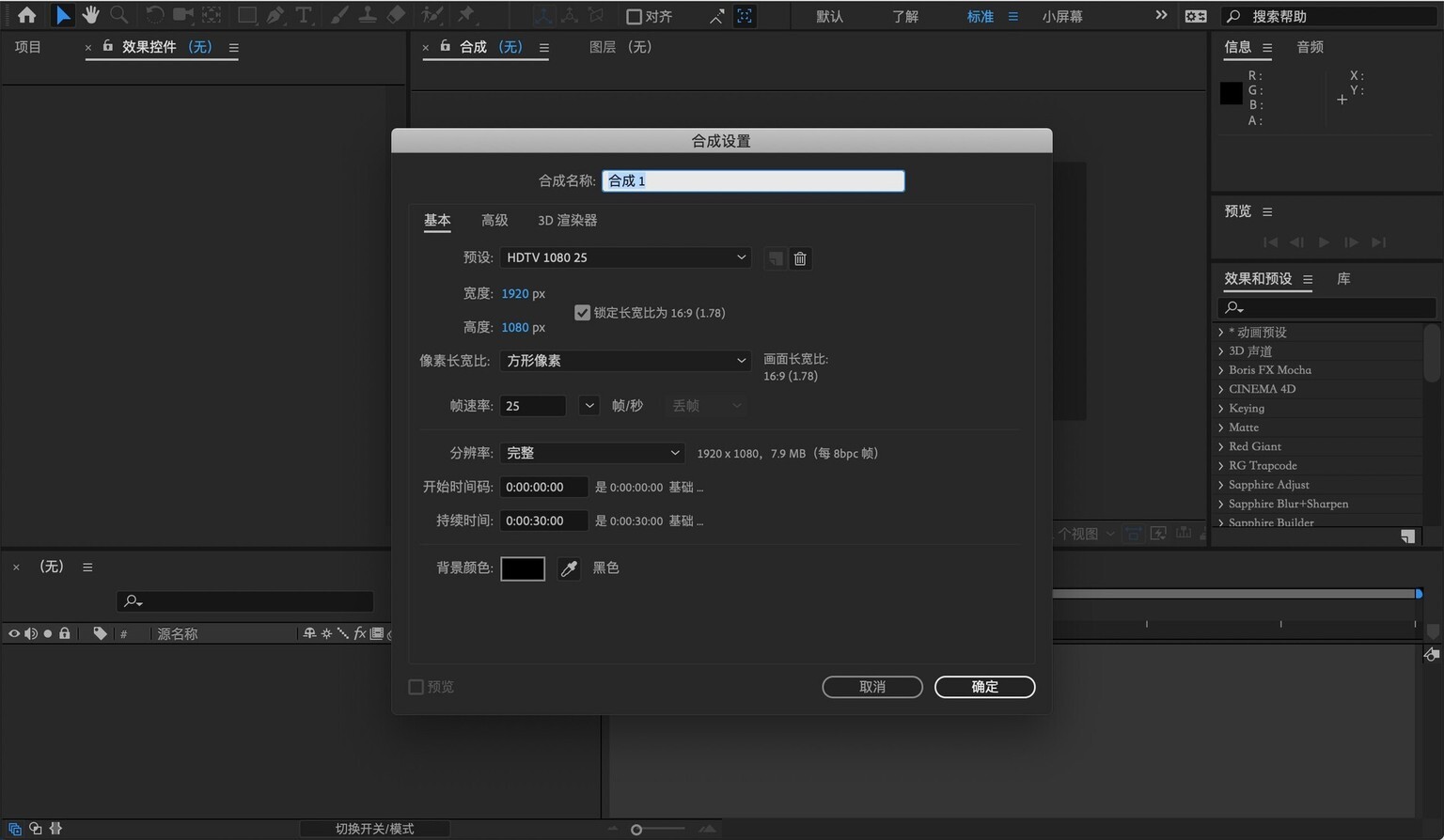
添加好素材,选择
效果和预设-实用工具-应用颜色LUT双击
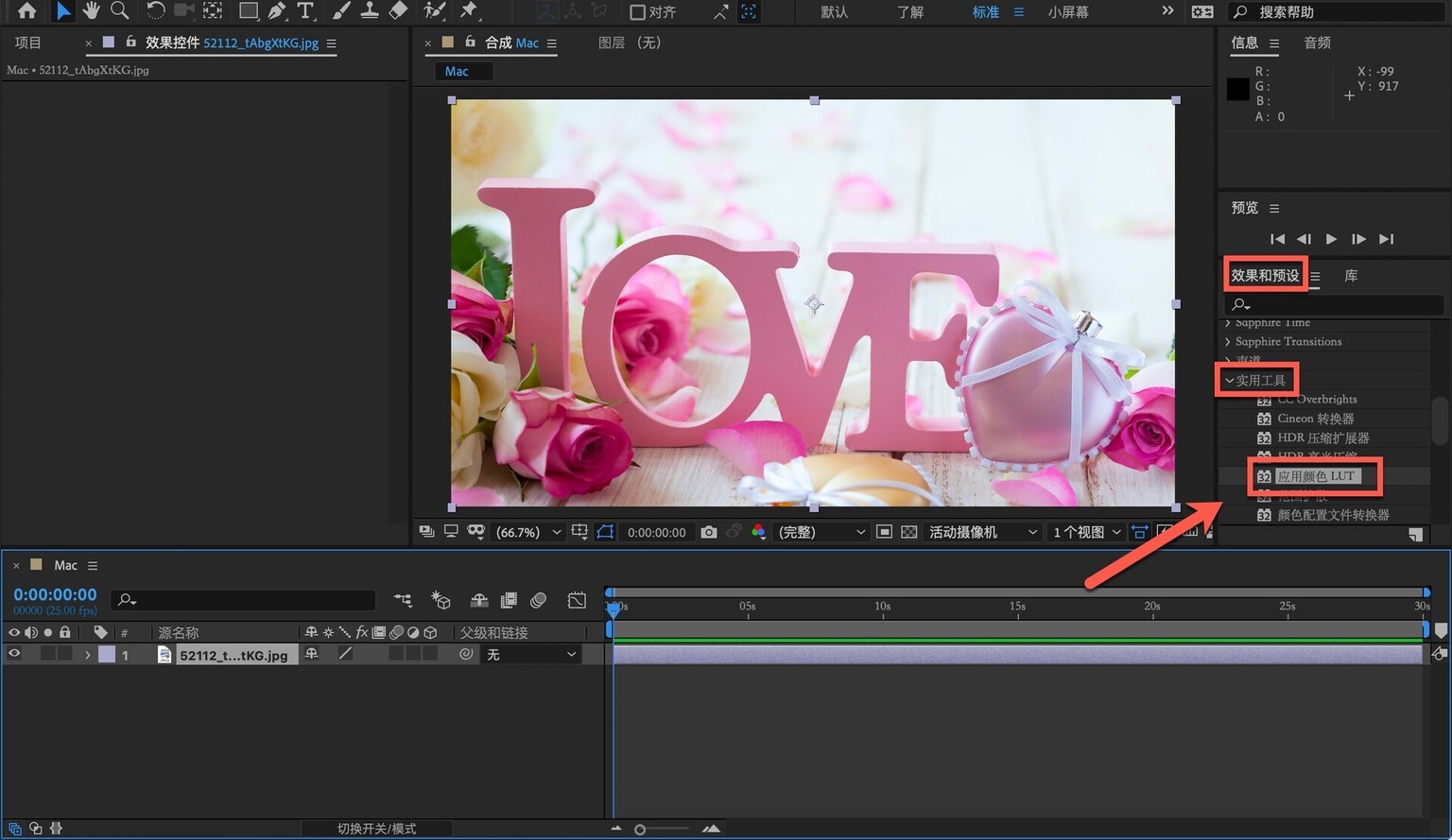
选择下载好的 lut 预设,点击
打开即可应用该预设效果(支持.cube .3dl .loop 格式 lut 预设)
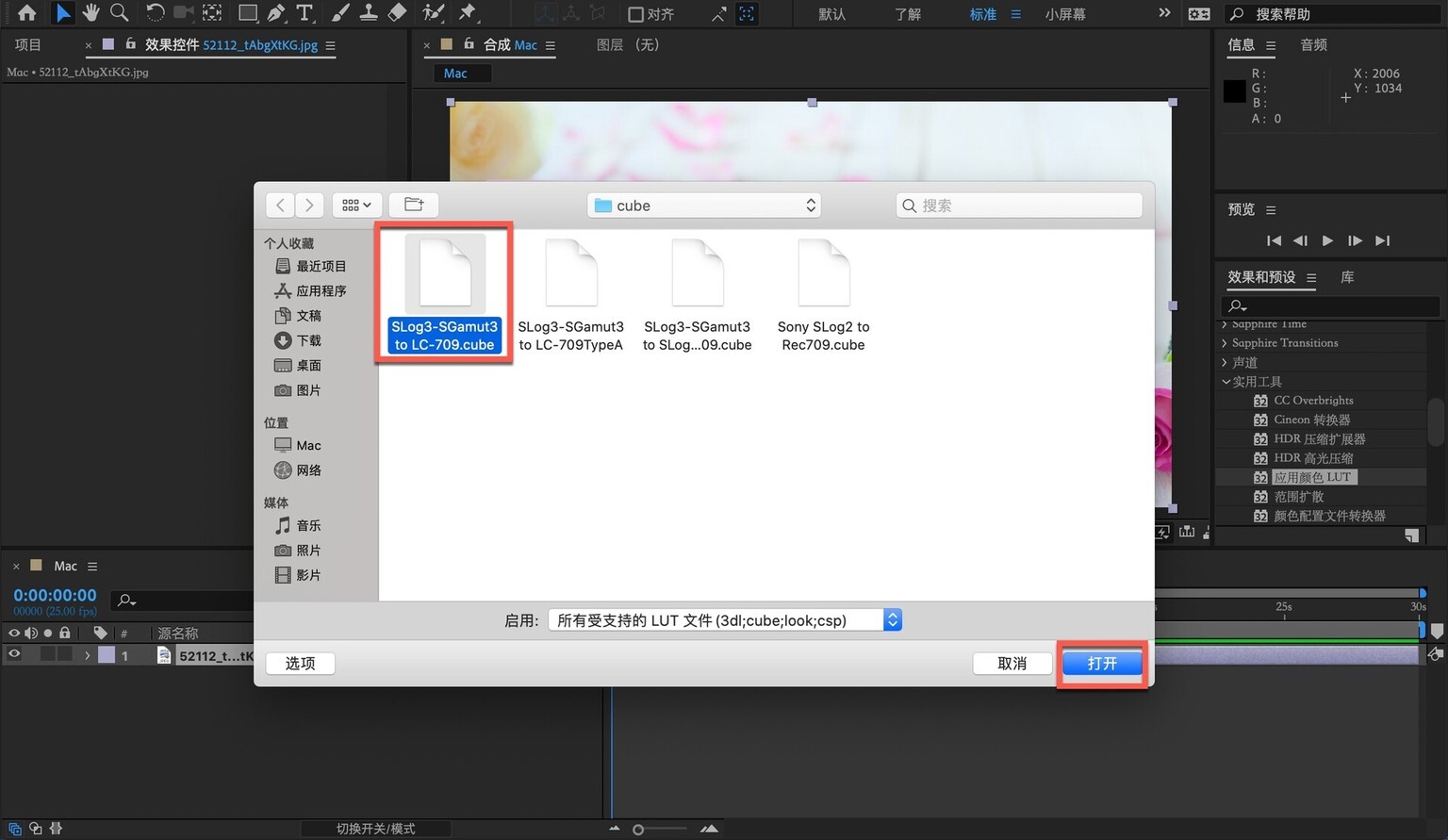
Photoshop 导入 lut 调色预设教程 ps 教程
按照下图路径找到
3DLUTs文件夹
3DLUTs 文件路径:/应用程序/Adobe Photoshop 版本年份/Presets/3DLUTs
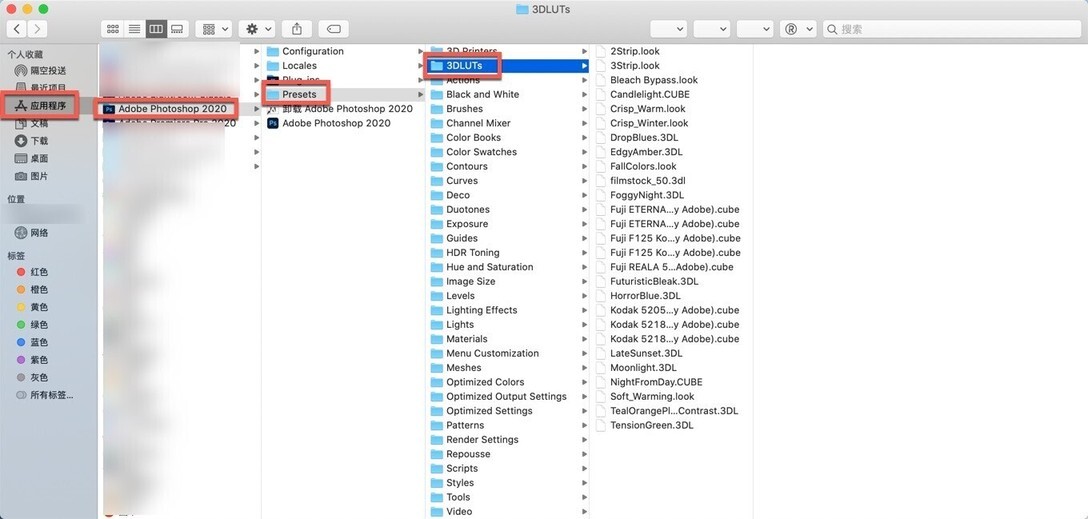
将下载好的
.cube预设、.3dl预设、.look预设复制到 3DLUTs 文件中
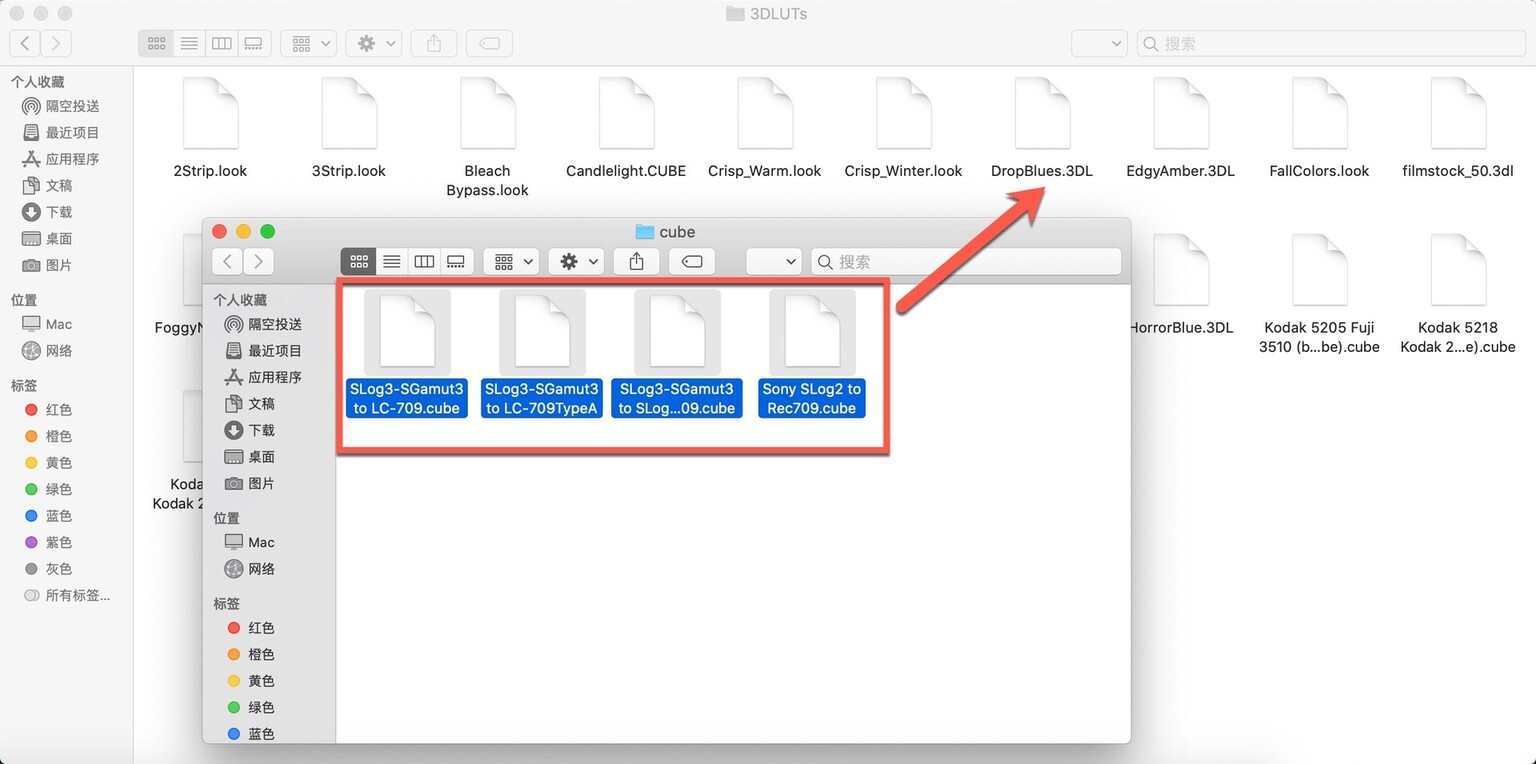
复制完成后,打开 ps 软件导入一张图片,在右下角点击月亮小半圆选择
颜色查找
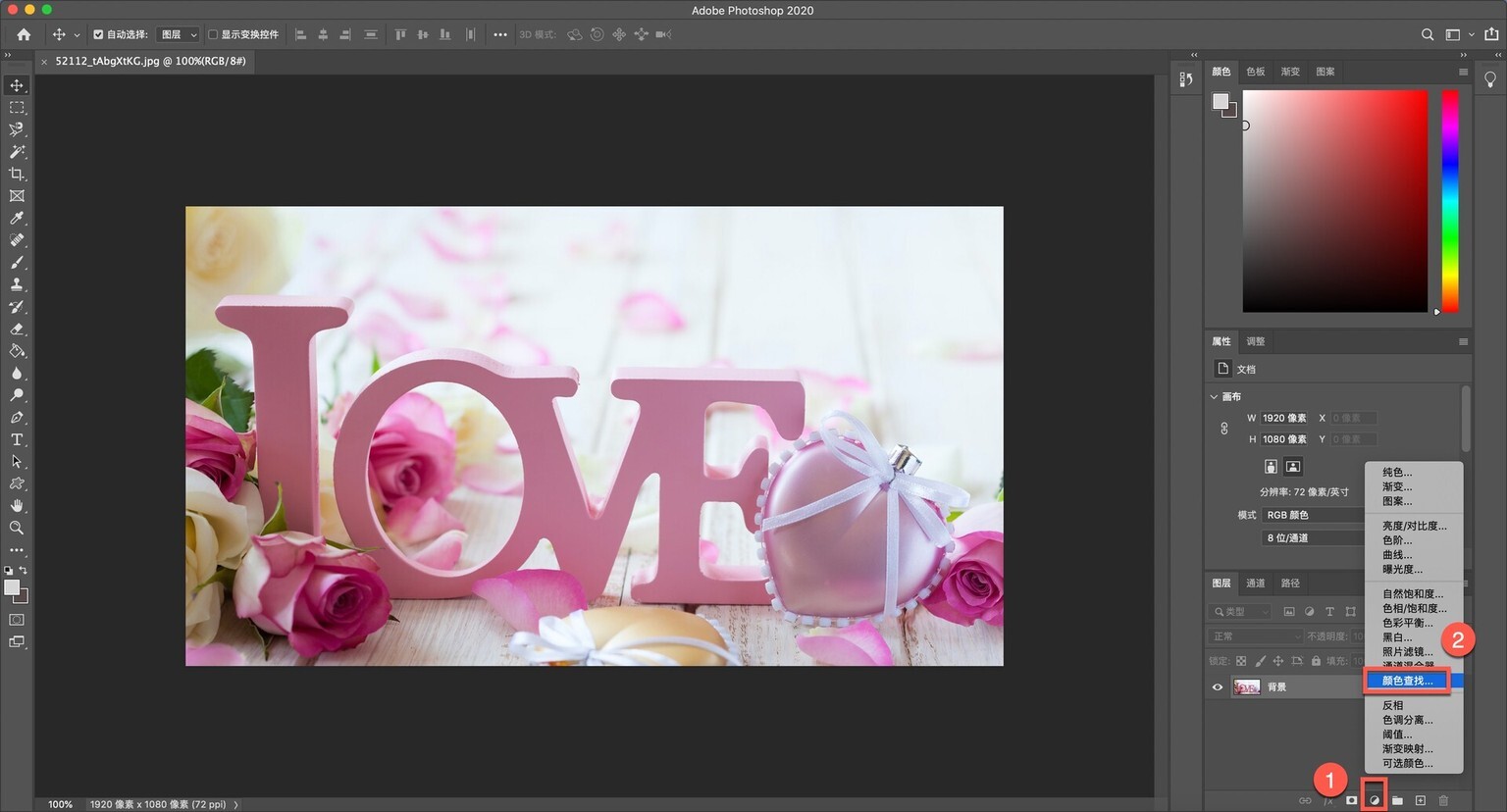
选择 3dlut,点击右侧小箭头
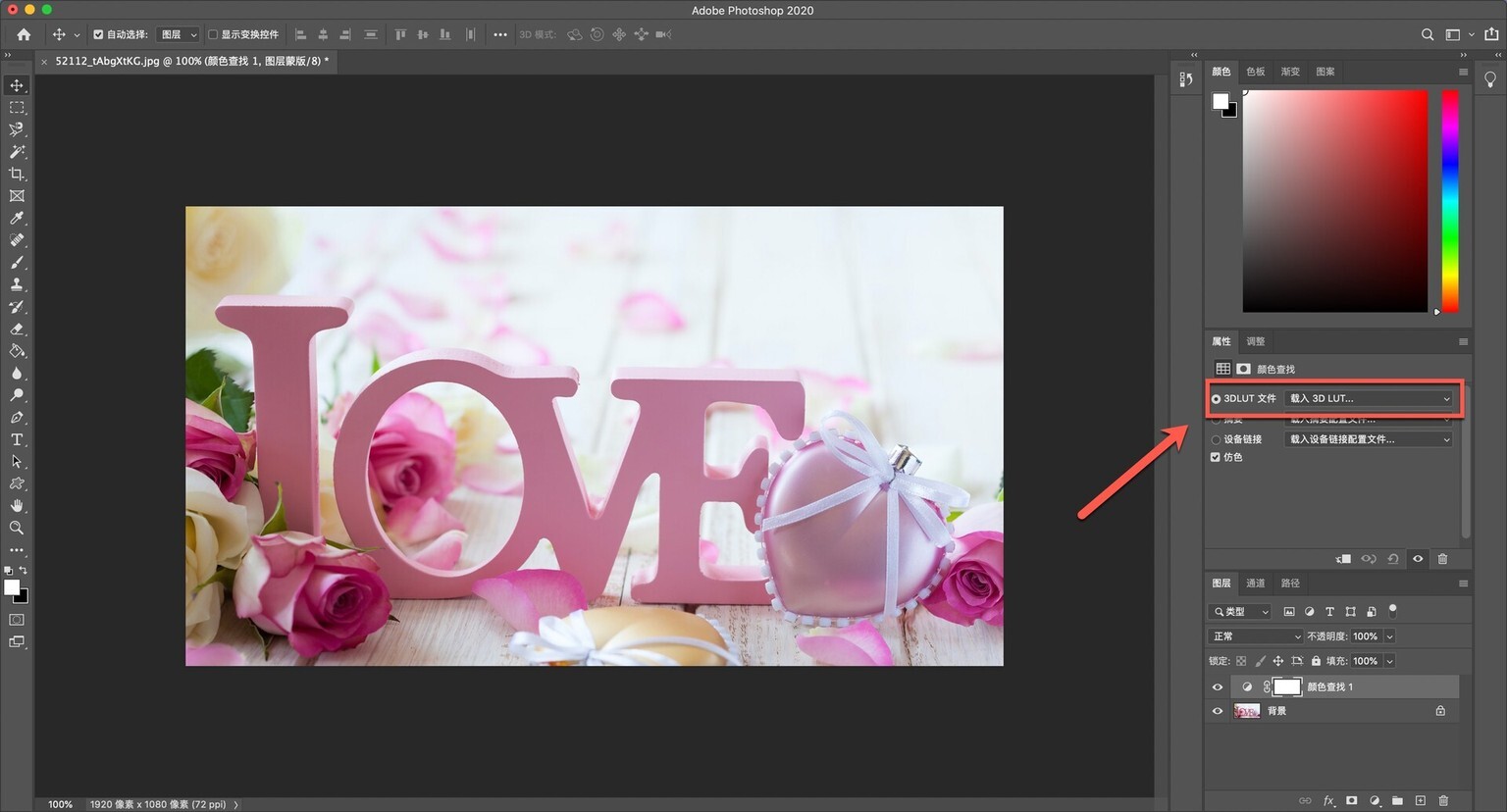
找到我们导入的预设
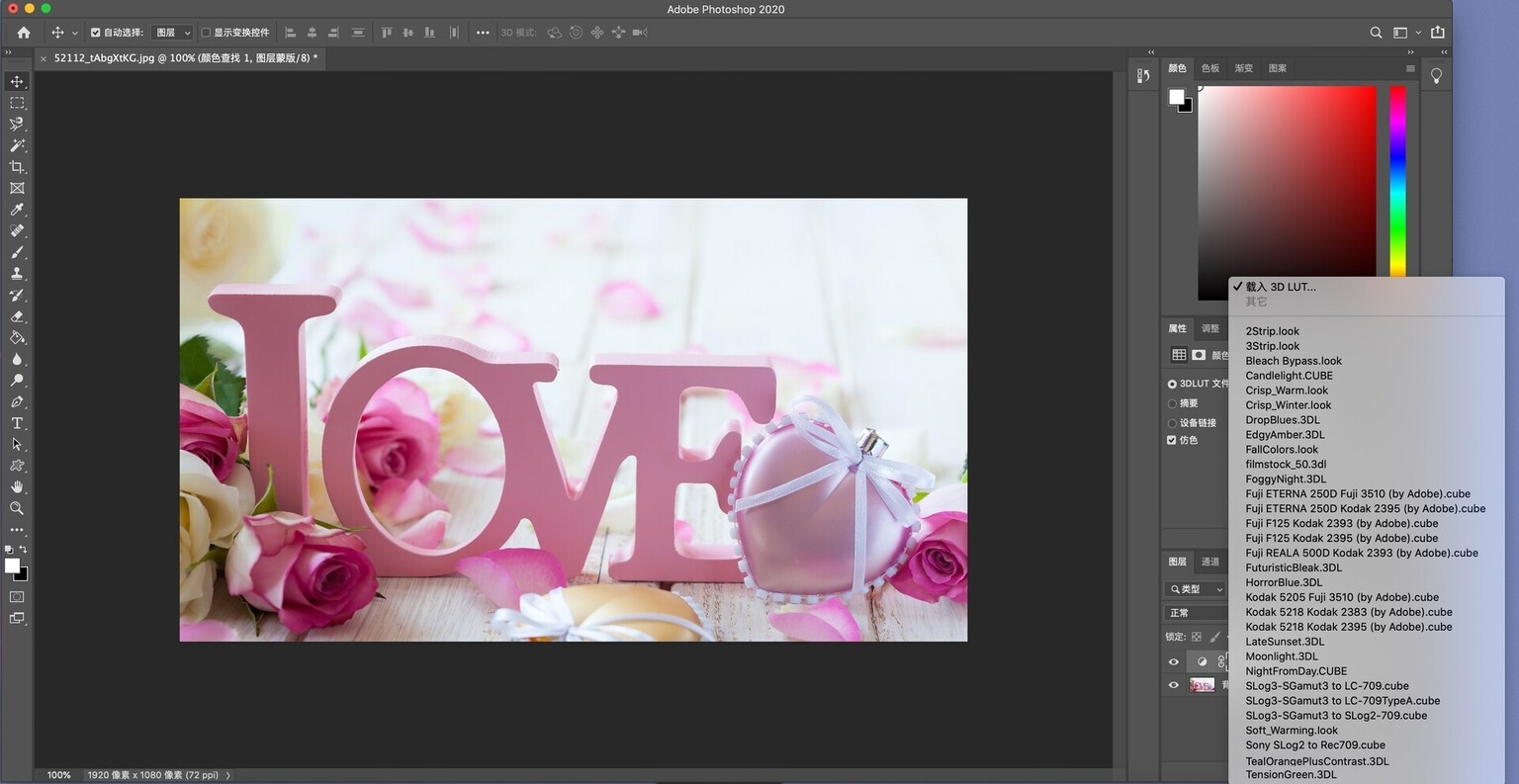
Lightroom 导入 lut 预设教程 LR 教程
我们不能直接在 lr 中使用 lut 预设,这里我们需要借助 ps 里的 acr 来帮助我们实现 LR 试用 lut 预设
在 ps 中打开图片,菜单栏选择
滤镜-Camera Raw滤镜
Lightroom Classic 2022 for mac(LRC2022)中文激活版
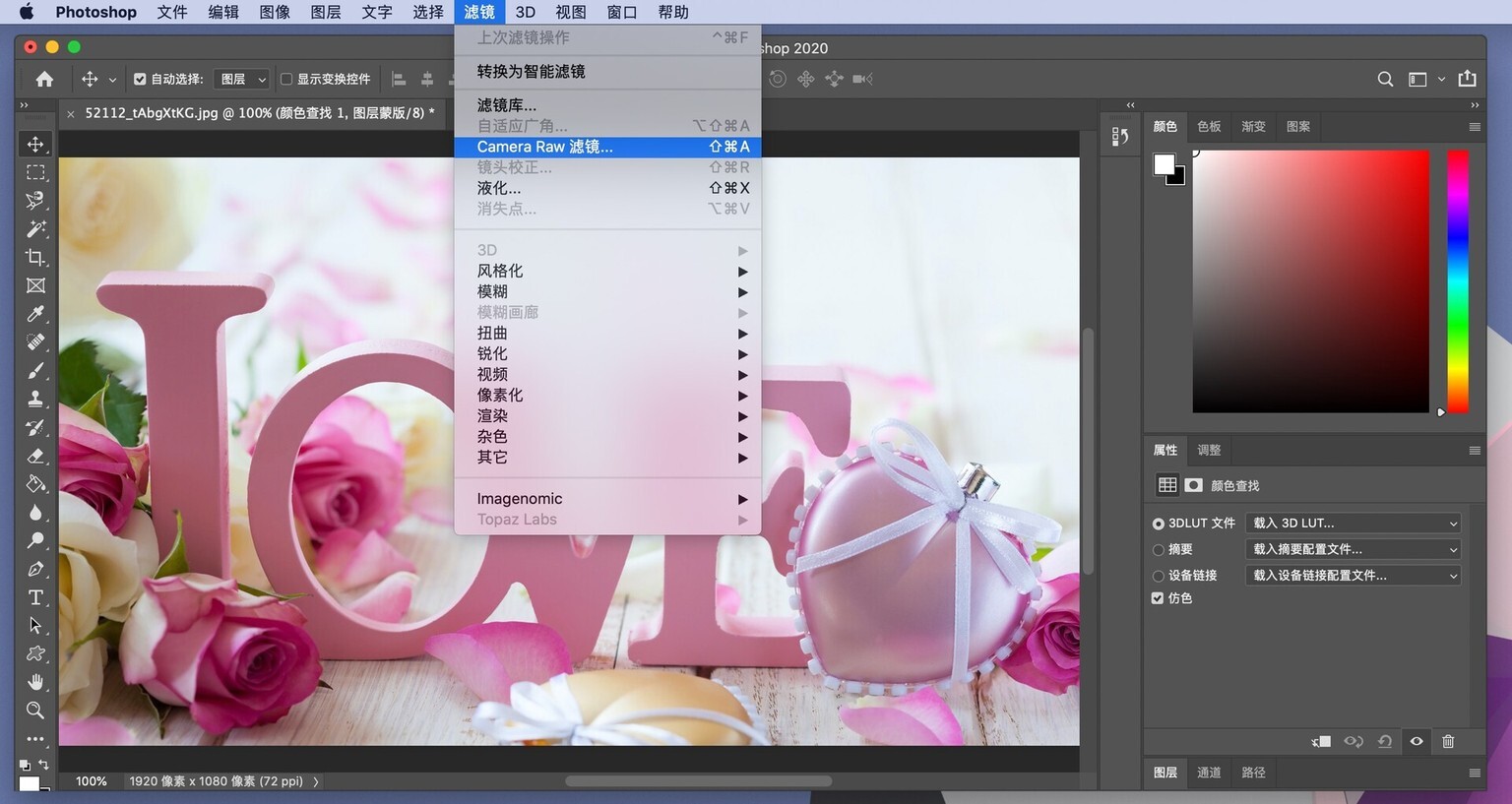
进入 Camera Raw 窗口,点击
预设
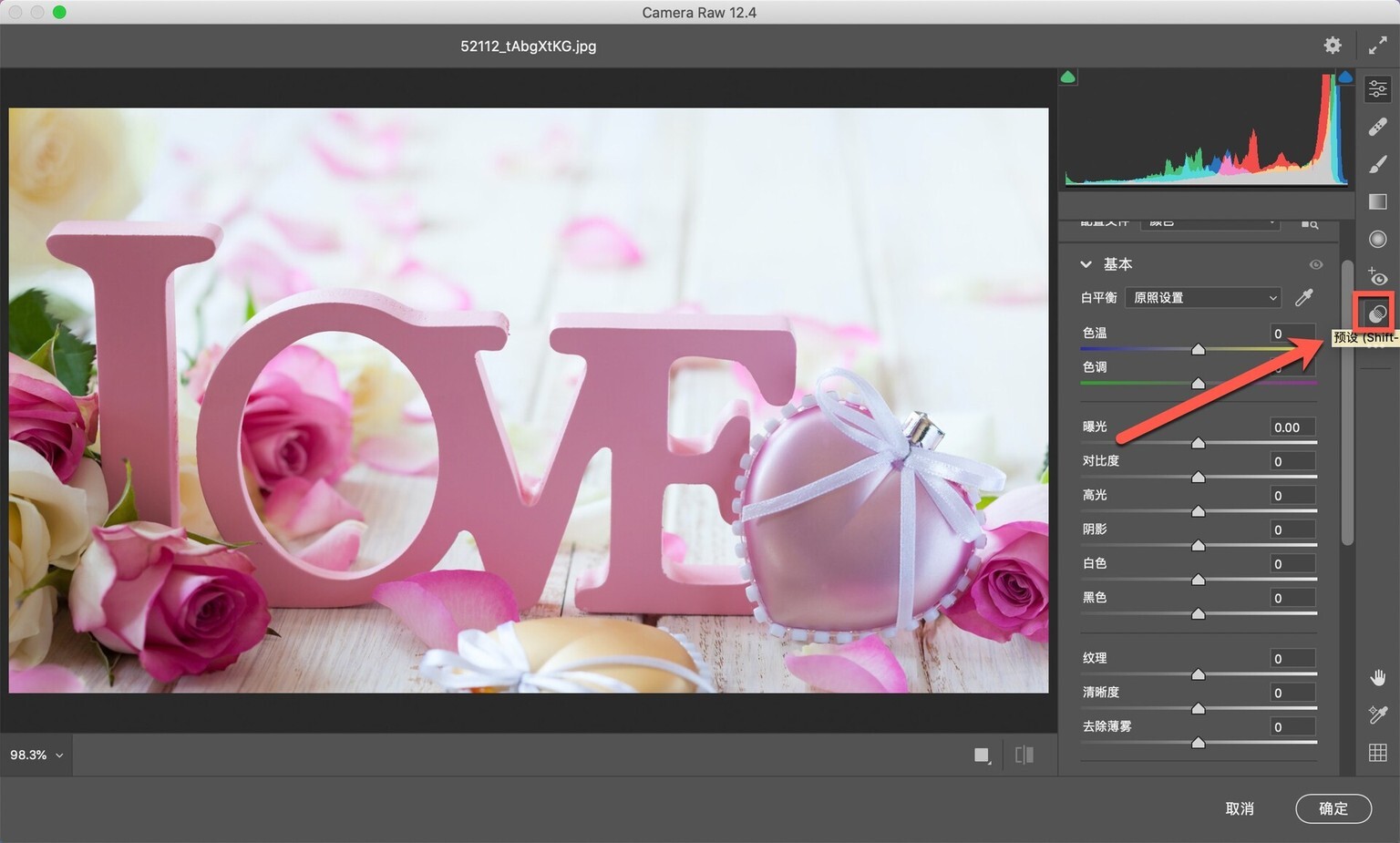
按住
Alt(option)键,点击创建预设
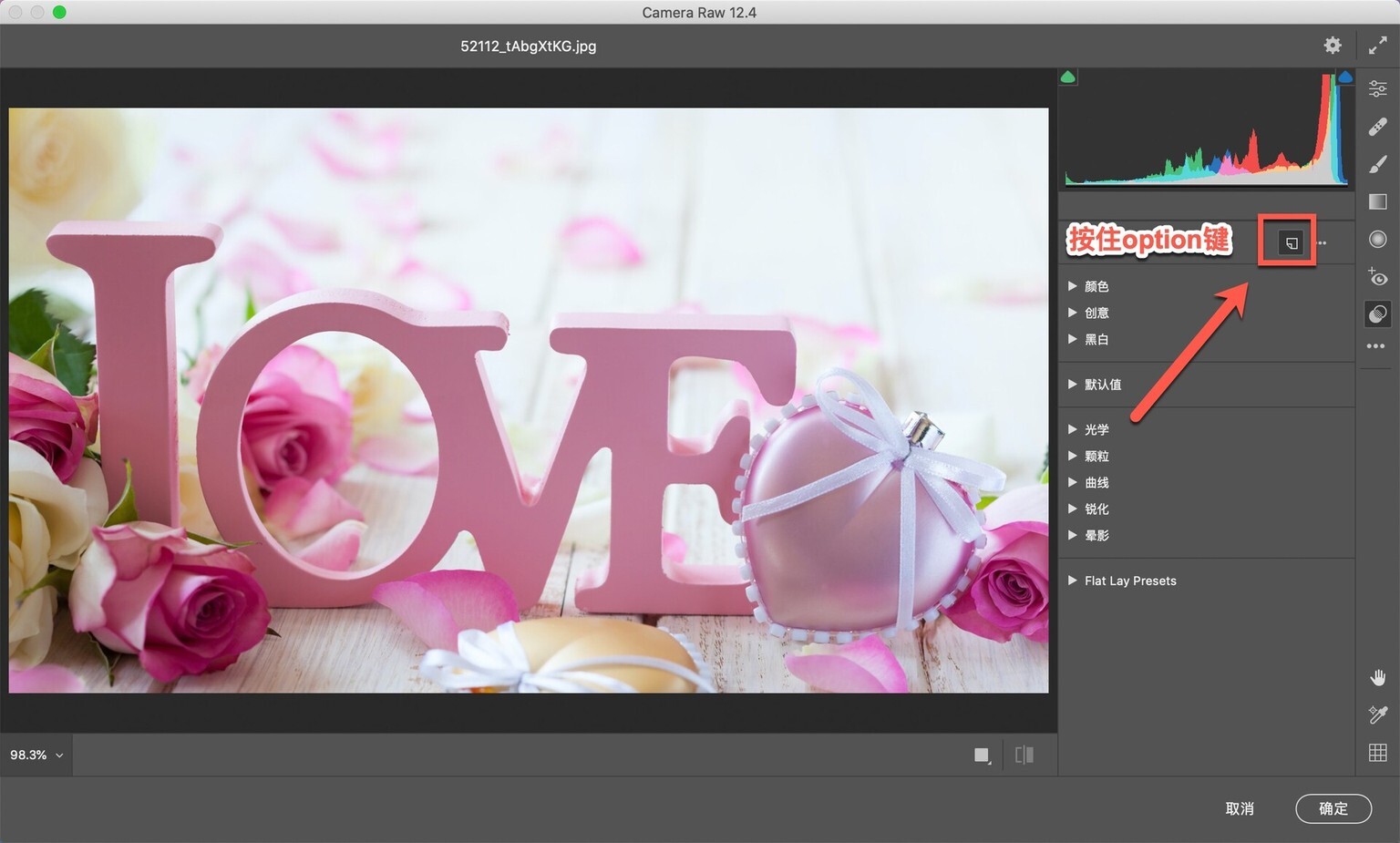
弹出
新配置文件的面板
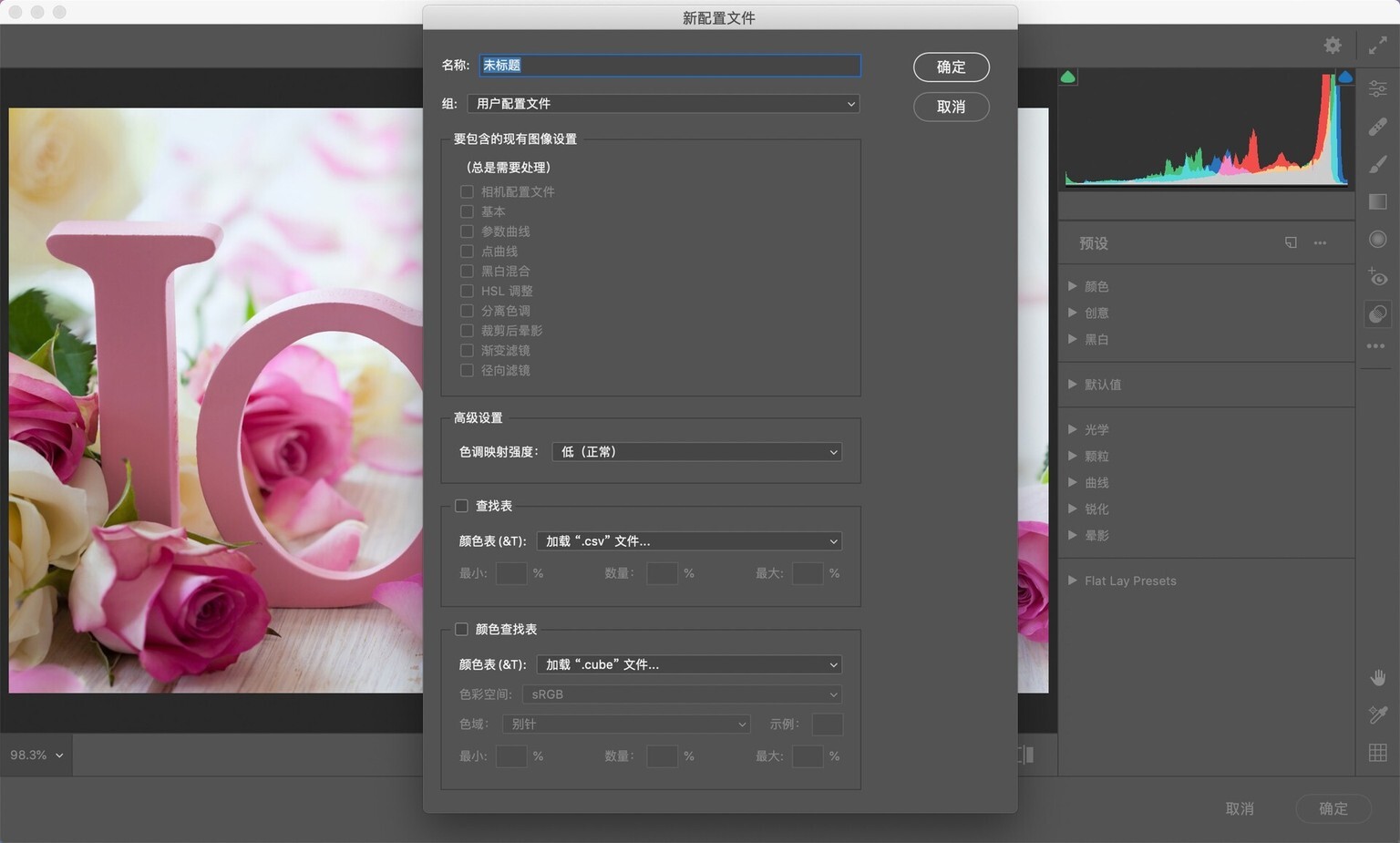
勾选
颜色查找表,选择.cube 格式的 lut 预设,点击载入
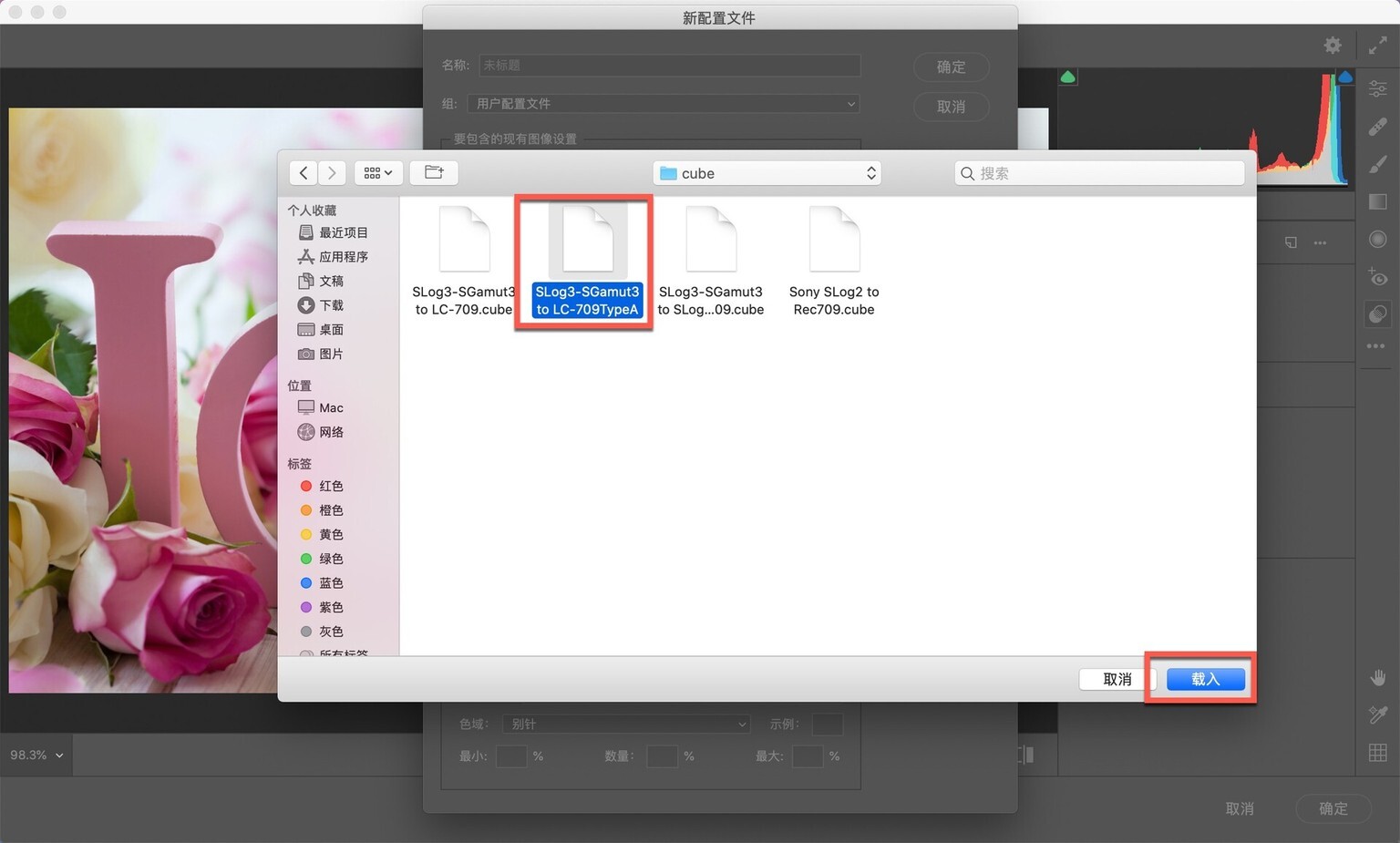
更改配置名称,点击确定
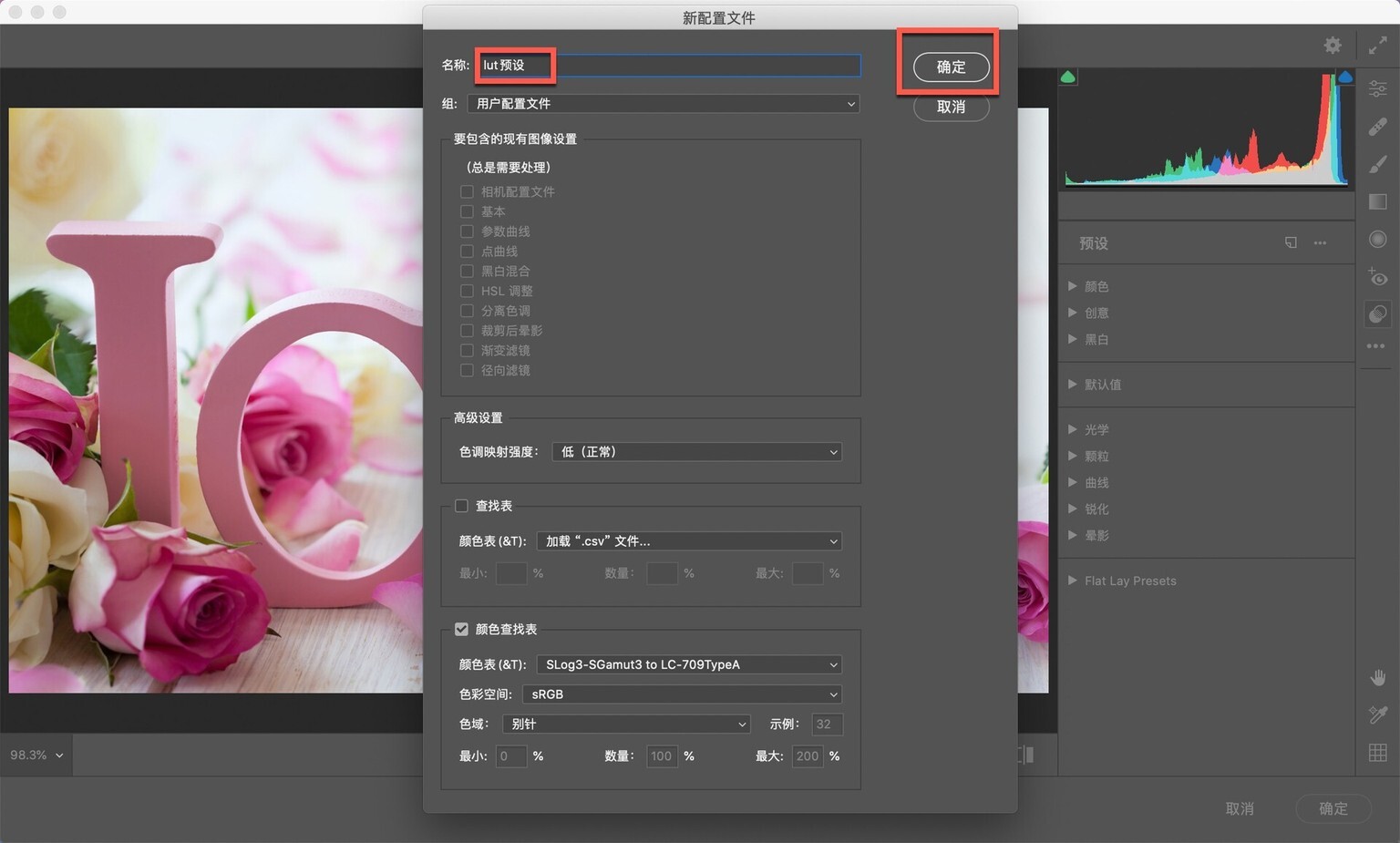
重新启动 LR,点击配置文件旁边的四个小方块
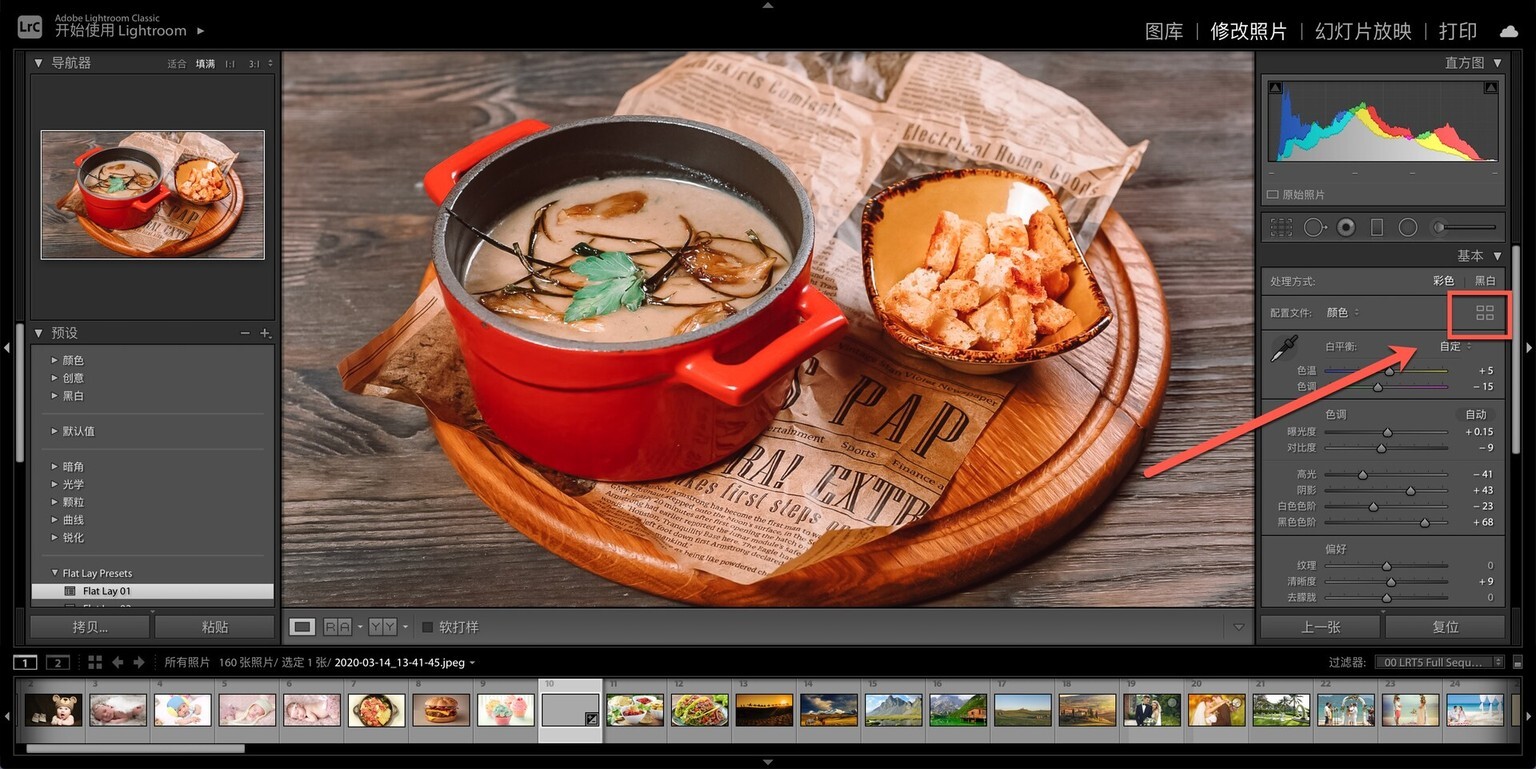
找到我们导入的 lut 预设
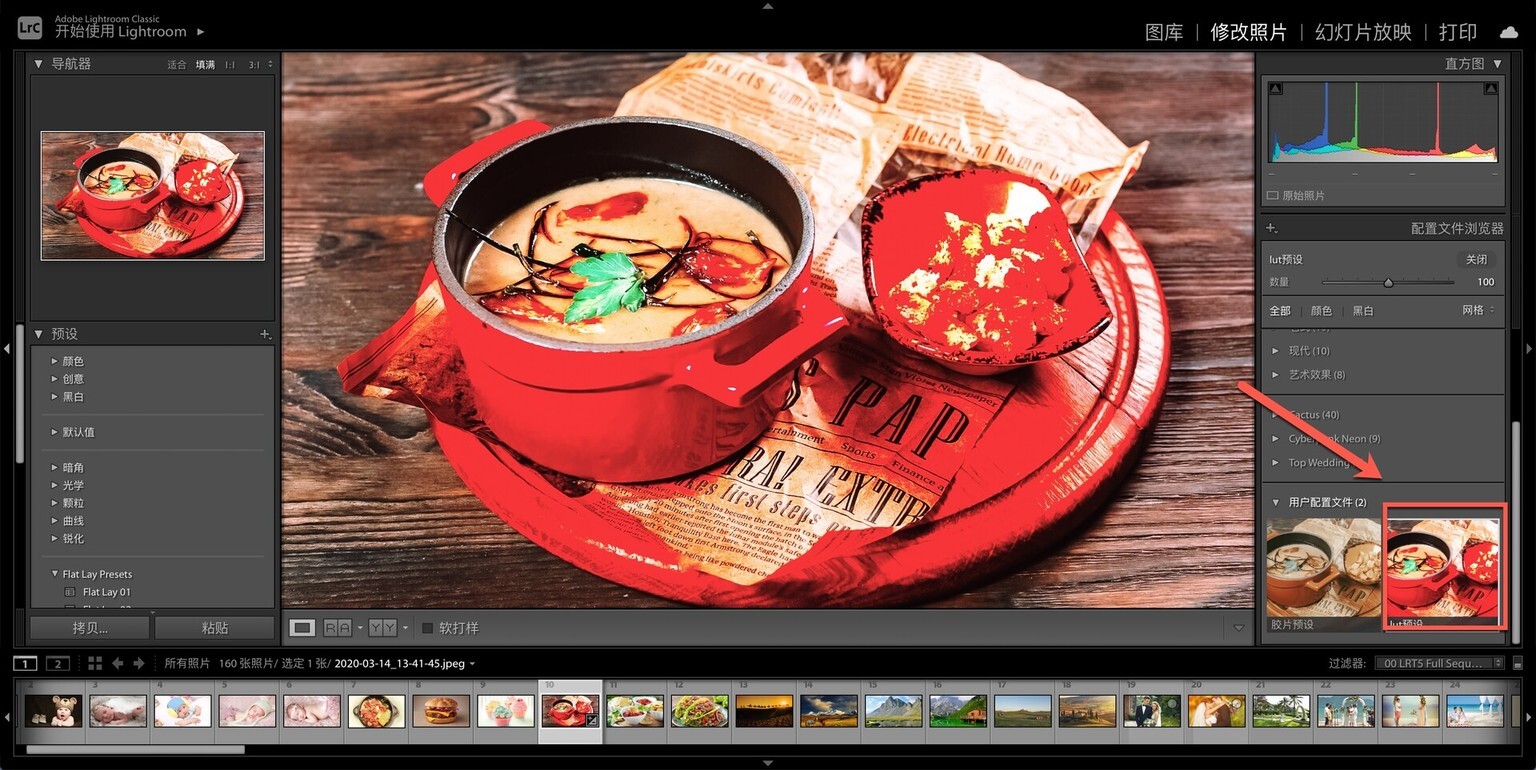
达芬奇使用 3D LUT 详细教程 导达芬奇
打开达芬奇软件,启动一个新项目或打开现有项目,选择菜单栏中
文件-项目设置
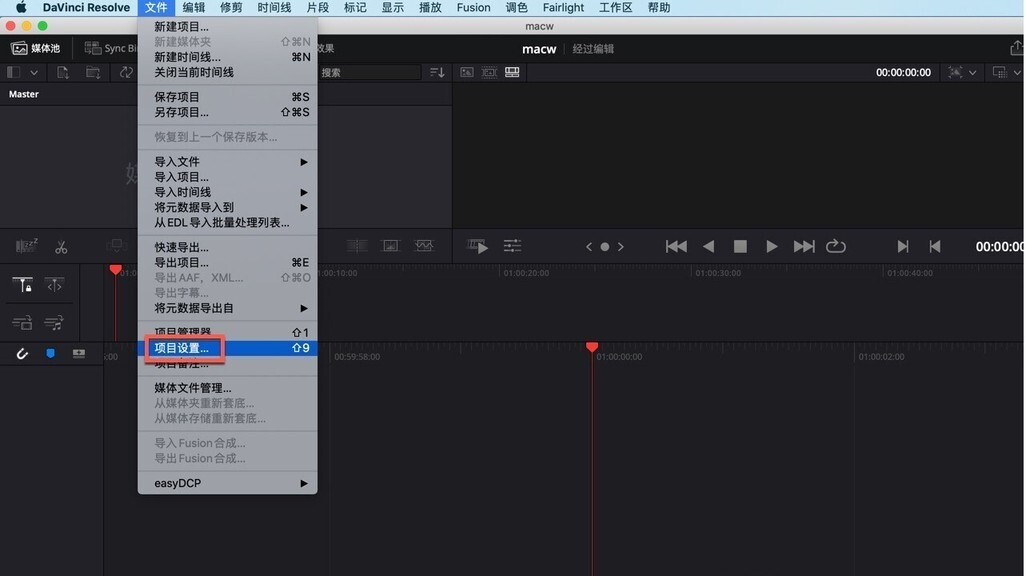
进入设置面板后,单击左侧的
色彩管理
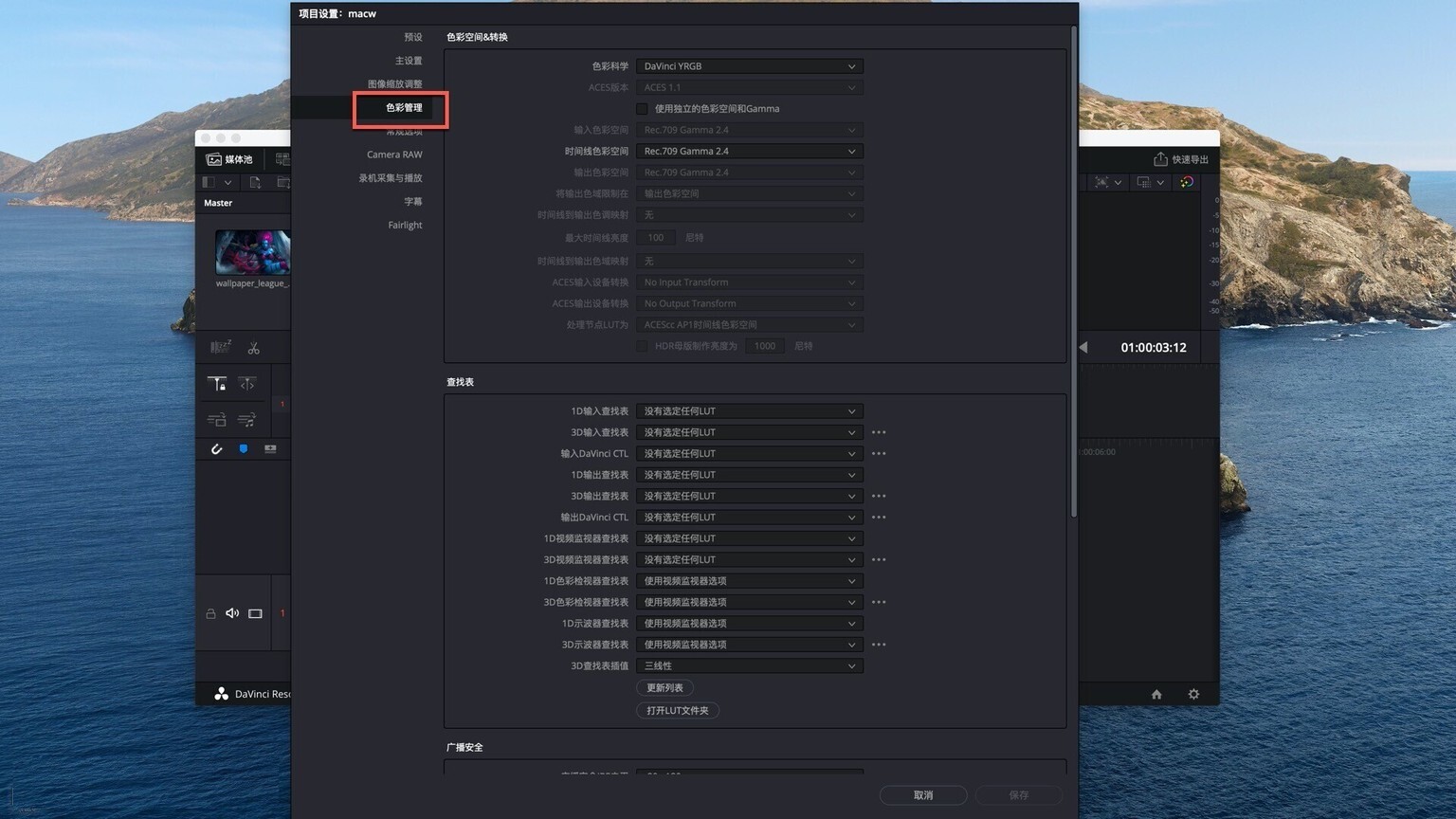
单击打开 LUT 文件夹
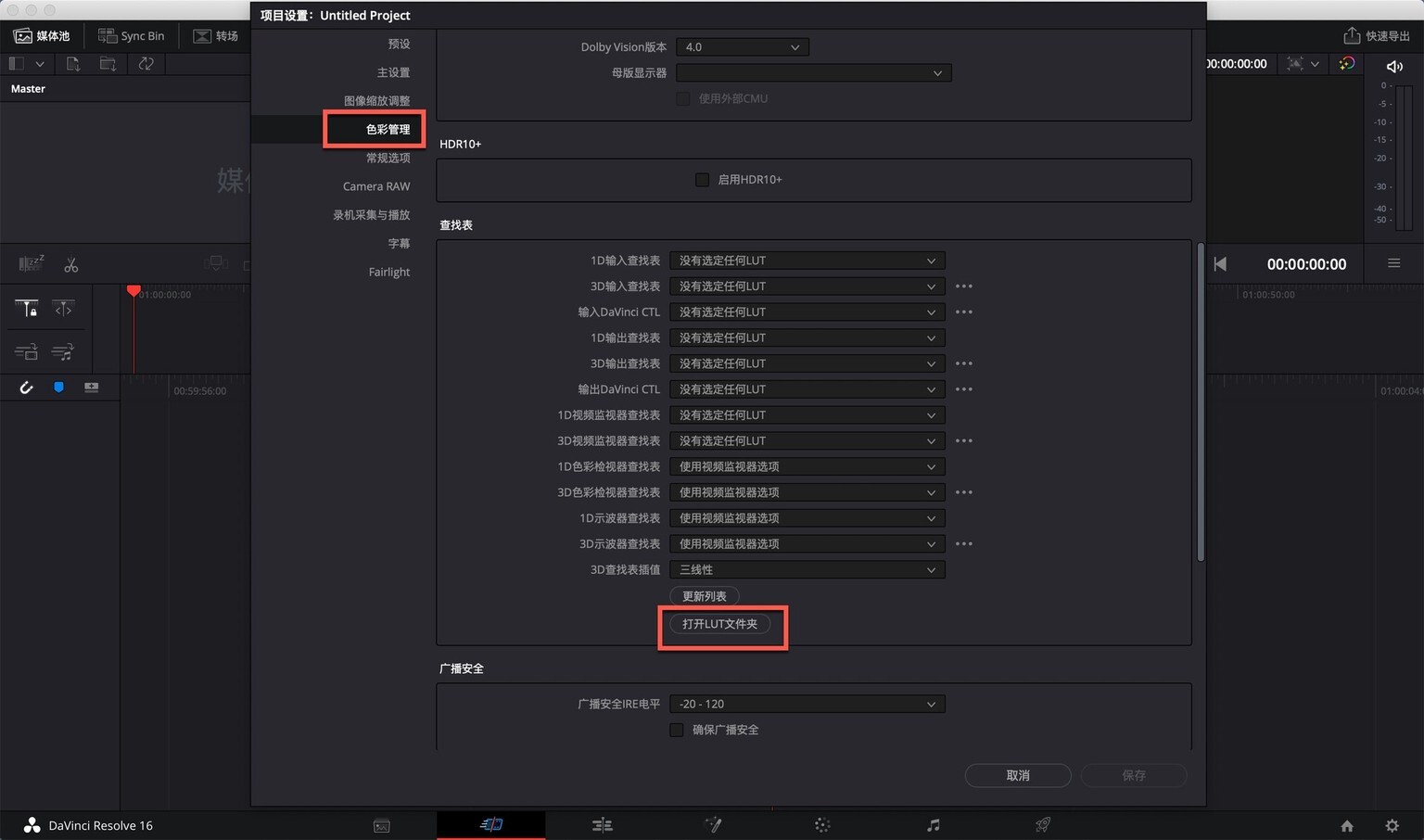
将下载好的.cube 格式 lut 预设复制到 LUT 文件夹,关闭窗口(可以单个复制.cube 文件也可以复制整个文件夹)
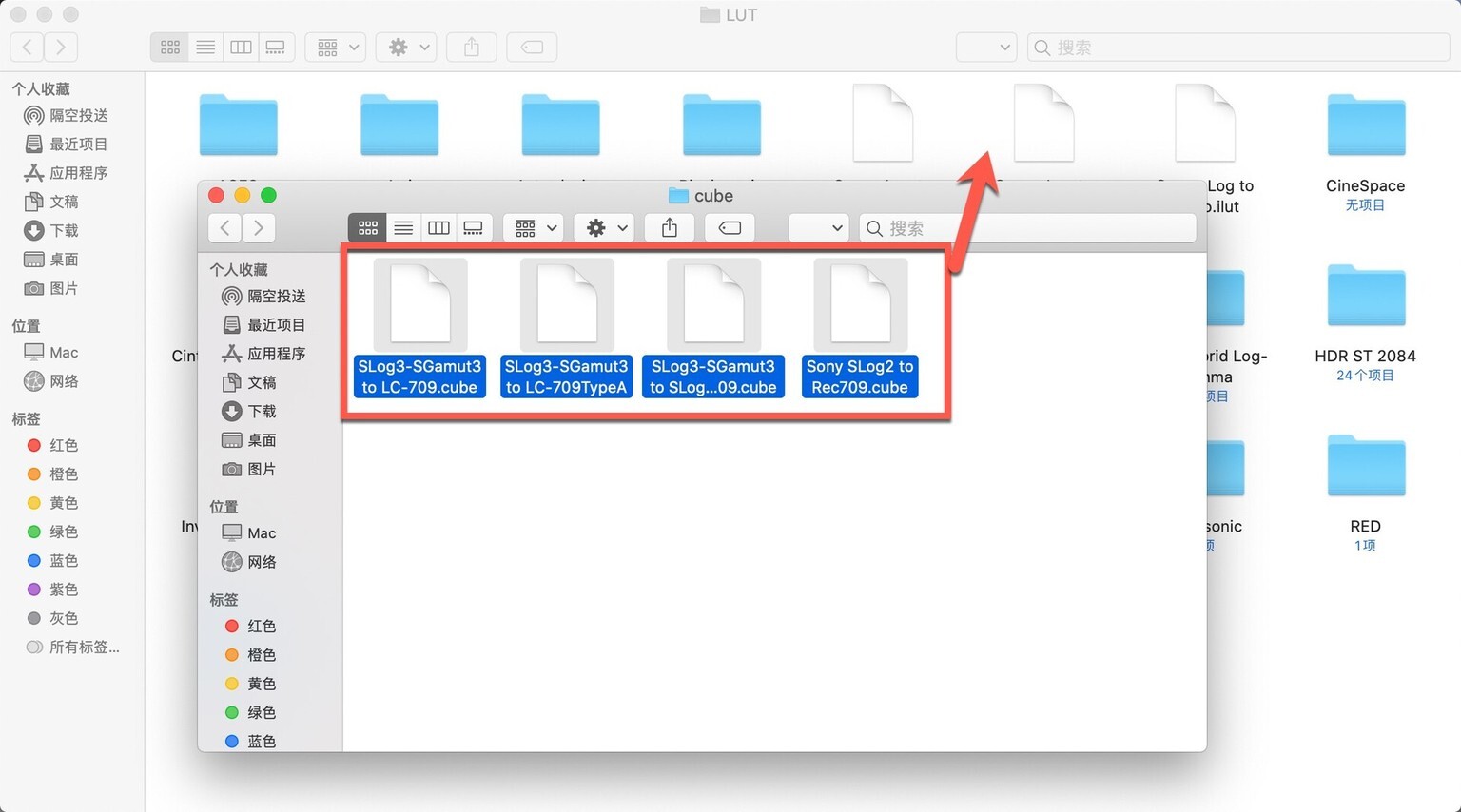
单击
更新列表,关闭设置面板
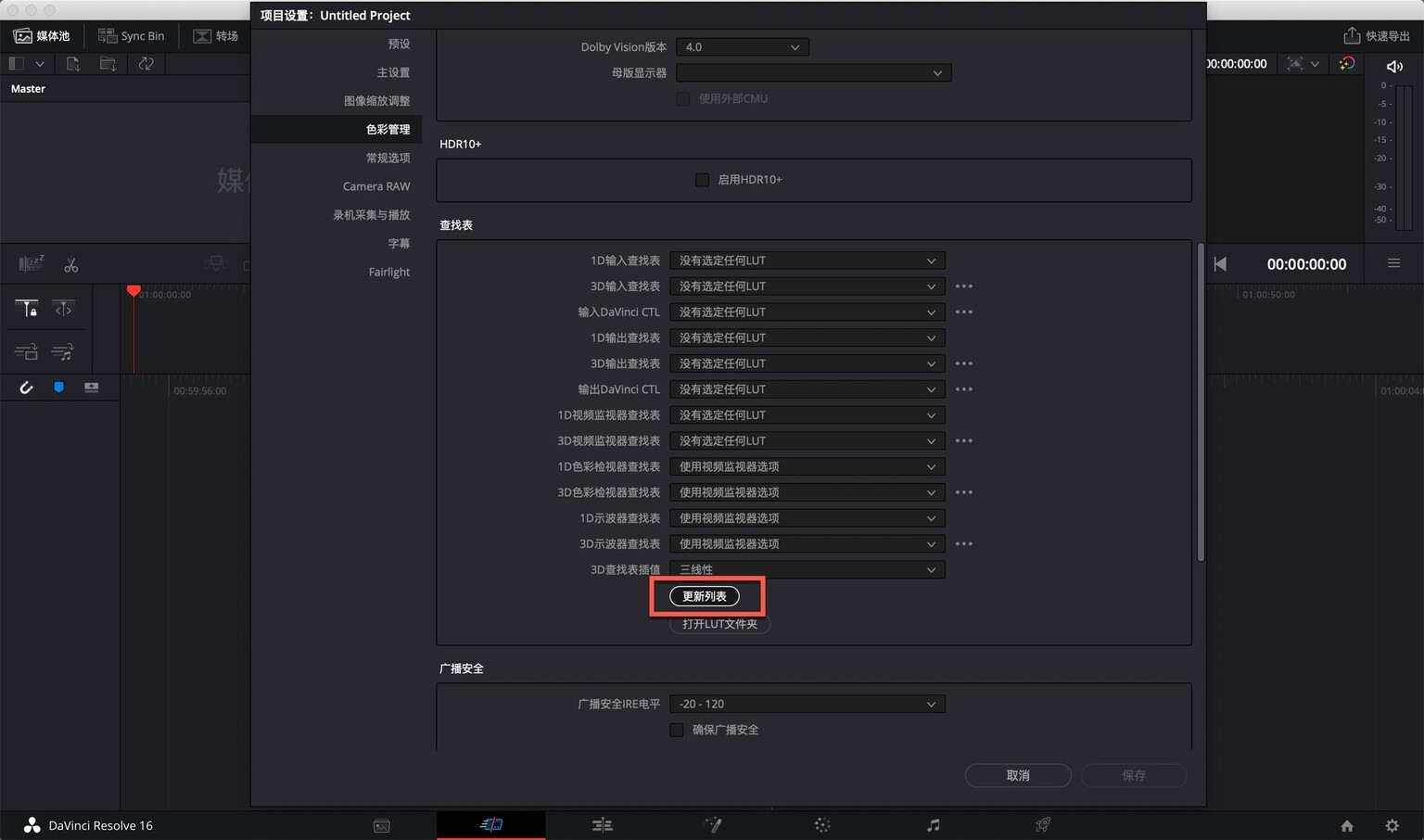
在主软件窗口中,转到底部的颜色选项卡
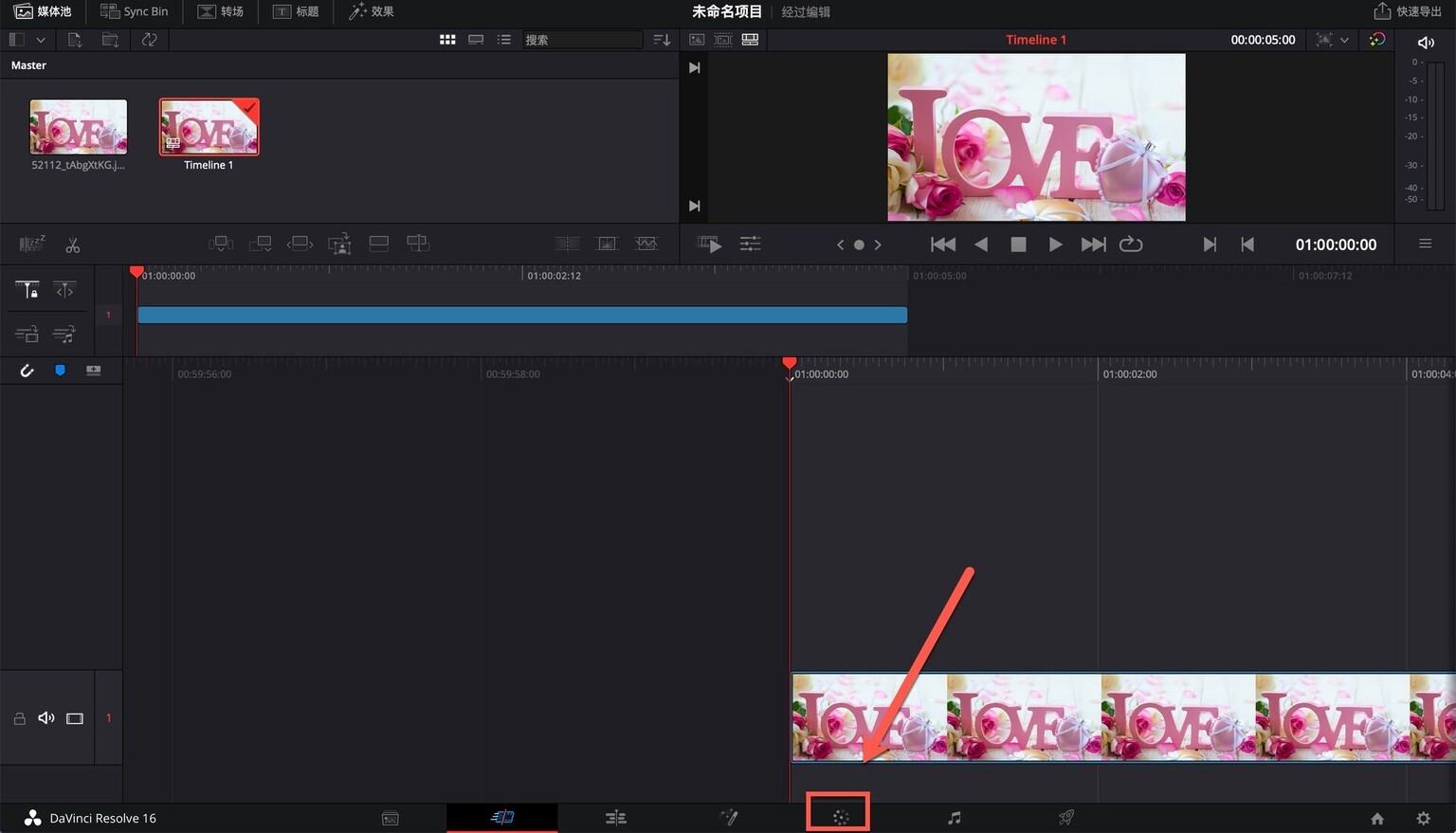
右键单击在任一窗口或剪辑的缩略图的右上部分的节点,然后选择 3D LUT>选择您的 LUT。“选择你的 LUT”代表你将要应用的 LUT 的名称。
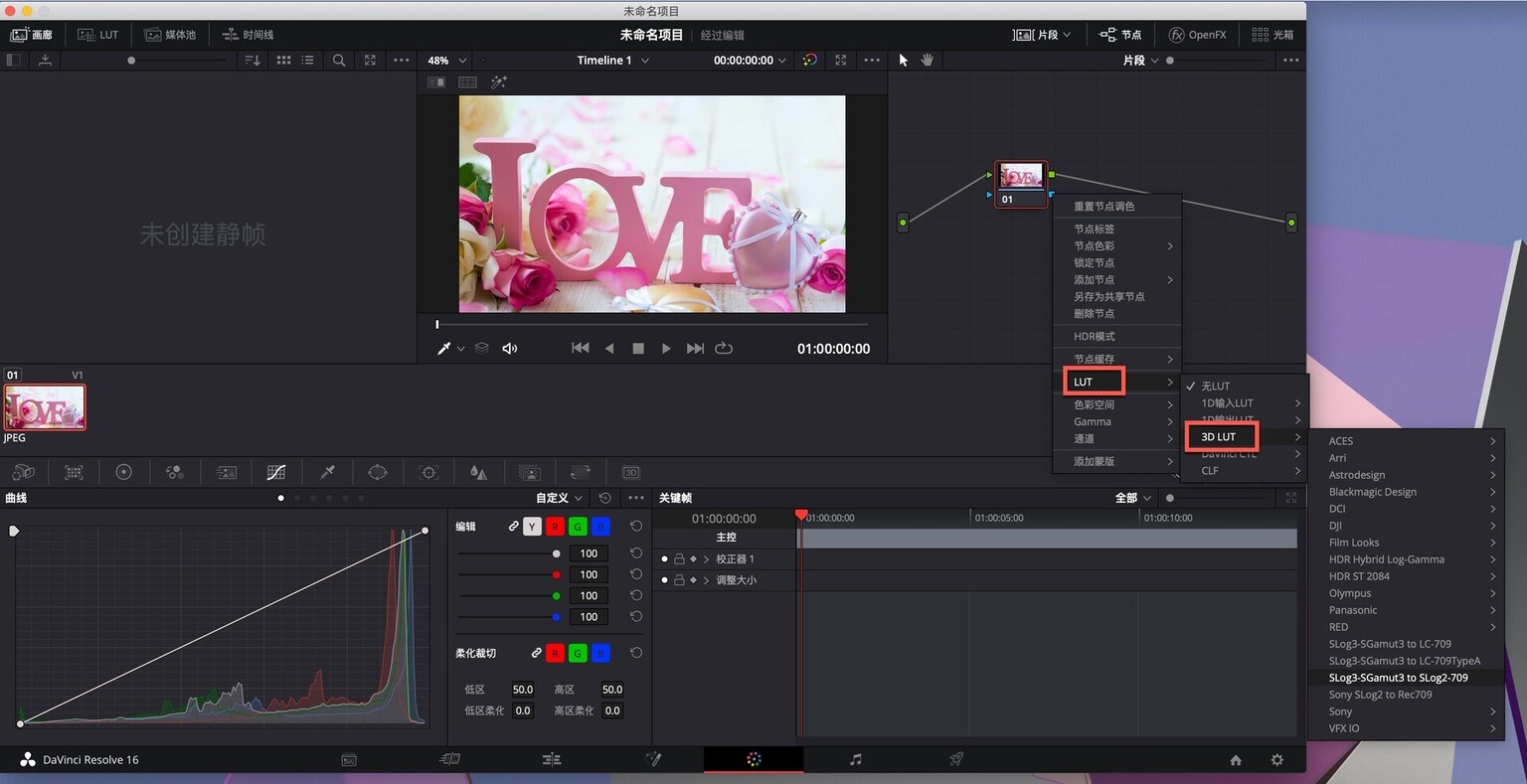











评论